Emoji Kitchen на Google е доста страхотна, но можете да се забавлявате също толкова, ако не и повече, с Bitmoji на Gboard. След като създадете персонализиран аватар в приложението, можете да свържете своя Bitmoji акаунт с Gboard и да изпращате стикери в разговори. Дори не е необходимо да превключвате към клавиатурата Bitmoji, тъй като има опция за използване на Bitmoji в самия Gboard. Ето как можете да използвате Bitmoji на Gboard.
Как да използвате Bitmoji на Gboard
1. Отворете приложение, където можете да пишете, например Google Keep.
2. Докоснете квадратна икона с усмихнато лице разположен в горната част на Gboard.
3. Потърсете икона на намигащо лице в долната част на Gboard и го докоснете.
4. Докоснете Инсталирайте Bitmoji.

5. Изтеглете и инсталирайте Приложение Bitmoji за Android.
6. Отвори Приложение Bitmoji за Android.
7. Изберете Продължете със Snapchat, Създаване на аватар, или Влизам опция.

8. Настройте своя Bitmoji аватар в зависимост от избраната от вас опция за влизане.
9. Отворете приложение, за да пишете, и докоснете квадратна икона на усмихнато лице отново в Gboard.
10. Докоснете икона на намигащо лице в долната част на Gboard.
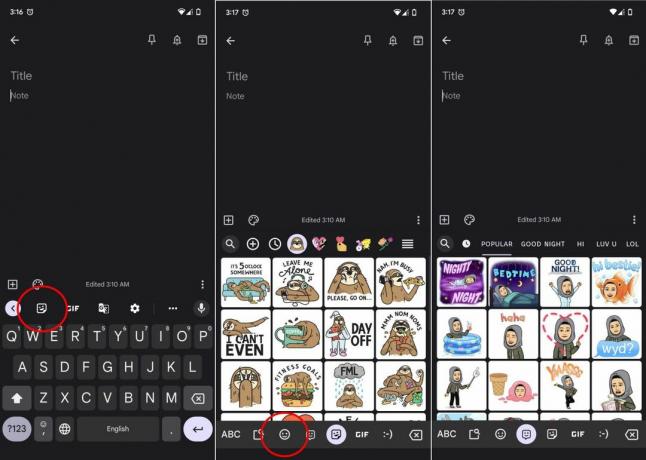
11. Изберете всяка Bitmoji стикер харесвате и докоснете го, за да изпратите.
След като настроите своя Bitmoji аватар в приложението за Android, стикерите ще се появят в Gboard автоматично. Оттам нататък можете свободно да смесвате и съпоставяте Bitmoji и най-добрите комбинации от емотикони на Gboard във вашите разговори. Вашите текстове със сигурност ще бъдат много по-вълнуващи и цветни, след като се научите как да използвате Bitmoji на Gboard. Няма край на броя на невероятните стикери, предлагани от Bitmoji. Ако се чувствате претоварени, помага просто да потърсите подходящ стикер или да прегледате категориите Bitmoji.
Вземете Gboard, ако все още не го имате
Bitmoji на Gboard може да се използва на всички най-добрите телефони с Android, започвайки от чудеса на начално ниво до премиум флагмани. Докато повечето смартфони идват с Gboard, инсталиран извън кутията, устройствата на Samsung са различни. Въпреки че е възможно да използвате Bitmoji и в рамките на предварително инсталираната клавиатура Samsung, не виждам причина да не го направите сменете такава бъгава клавиатура на Android направо от прилепа. Освен това тези грозни емотикони отчаяно се нуждаят от основно преобразяване.
Това не означава, че клавиатурата на Samsung няма никакви предимства. Персонализираното функция за двойка емотикони, известен също като Samsung Combined Emoji, е наистина готин. Също така би било несправедливо да пренебрегнем храбрите усилия на Samsung да намали броя на грешките в своята клавиатура през годините. Въпреки това клавиатурата на Samsung все още има да извърви дълъг път, преди да мога да я препоръчам на някой друг или да я използвам сам. Като допълнение към това, самите емотикони на Samsung са смущаващо грозни в сравнение с очарователната Google Emoji Kitchen творения.

Gboard
Писането на вашия телефон с Android не става по-добро с Gboard. Получавате вградени Bitmoji, Emoji Kitchen и много полезни функции като клипборда и режима с една ръка.
Вземи от: Google Play Store
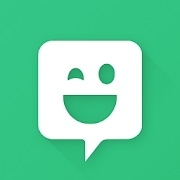
Bitmoji
Вземете изразителни, вълнуващи и емоционално богати стикери, които включват вашия персонализиран аватар с Bitmoji за Android.
Вземи от: Google Play Store
